
Kõik TP-linkide ruuterid on konfigureeritud läbi kaubamärgiga veebiliidese, millel on väikesed välised ja funktsionaalsed erinevused. TL-WR841N mudel ei erandi ja selle konfiguratsiooni viiakse läbi sama põhimõttega. Järgmisena me räägime kõigist selle ülesande meetoditest ja keerukust ning pärast juhiseid, saate iseseisvalt küsida ruuteri vajalikke parameetreid.
Konfiguratsiooni ettevalmistamine
Muidugi peate kõigepealt ruuteri lahtipakkima ja installima. See pannakse majas mugavasse asukohta, nii et võrgukaabel saab arvutiga ühendada. See järgib seinte ja elektriseadmete asukohta, sest traadita võrgu kasutamisel võivad nad häirida signaali normaalset läbipääsu.
Nüüd pöörake tähelepanu seadme tagumisele paneelile. Kõik ühendused ja nupud kuvatakse sellele. Sinine esiletõstetud portimislang ja kollane - neli LAN-i. On ka toitepistik, WLAN, WPS ja võimsus on sisse lülitatud.

Viimane samm on operatsioonisüsteemi kontrollimine IPv4 protokolli väärtuste õigsuse kohta. Markerid peavad olema vastupidine "automaatselt". Lisateavet selle ja muutmise kontrollimise ja muutmise kohta lugege allpool toodud teises artiklis. Leiate üksikasjaliku juhendi osa 1. etapis "Kuidas luua kohaliku võrgu Windows 7".

Loe edasi: Windows 7 võrgu seaded
Kohanda TP-LINK TL-WR841N ruuteri
LEETY TARKVARA Tarkvara osa kasutatud seadmed. Selle konfiguratsioon ei erine teistest mudelitest praktiliselt, kuid sellel on oma omadused. Oluline on võtta arvesse püsivara versiooni, millest sõltub veebiliidese välimus ja funktsionaalsus. Kui teil on teine liides, leidke lihtsalt samade nimedega parameetrid, mida allpool mainitakse ja neid muuta vastavalt meie juhtkonnale. Veebi liidese sissepääsu toimub järgmiselt:
- Brauseri aadressiribal, tüüp 192.168.1.1 või 192.168.0.1 ja klõpsake sisesta.
- Ilmub sisselogimise kuju. Sisestage sisselogimine ja parool String, mis on seatud vaikimisi - admin ja seejärel klõpsake "Logi sisse".


Te vajutate TP-LINK TL-WR841N ruuteri veebiliidese. Arendajad pakuvad valida kaks debug-režiimi. Esimene viiakse läbi sisseehitatud viisardi abil ja võimaldab teil määrata ainult põhiparameetrid. Käsitsi kasutage üksikasjalikku ja optimaalsemat konfiguratsiooni. Otsustage, et rohkem sobib teile, seejärel järgige juhiseid.
Kiire seadistus
Esiteks räägime lihtsaimast versioonist - tööriista "Fast Setup". Siin on vaja ainult sisestada põhiliste WAN-andmete ja traadita režiimi. Kogu protsess on järgmine:
- Avage vahekaart "Fast Setup" ja klõpsake "Next".
- Iga rea hüpikakende kaudu valige oma riik, piirkond, pakkuja ja ühenduse tüüp. Kui te ei leidnud soovitud valikuid, vaadake kasti kõrval "Ma ei leidnud sobivat seadeid" ja klõpsake "Next".
- Viimasel juhul avatakse täiendav menüü, kus peate kõigepealt kasutama ühenduse tüüpi. Te saate teada dokumenteerimisest teile pakkuja poolt lepingu sõlmimisel.
- Kasutajanimi ja parool leiavad ka ametlikud paberid. Kui te ei ole sellele teabele tundmatu, vaadake Interneti-teenuse pakkuja vihjeliini.
- WAN-ühendust reguleeritakse sõna otseses mõttes kahes tegevuses ja seejärel minge Wi-Fi-le. Siin täpsustage pöörduspunkti nimi. Selle nimega kuvatakse see olemasolevate ühenduste loendis. Järgmisena märkige markeri kaitsetüübi krüpteerimine ja muutke parooli usaldusväärsemaks. Pärast seda liikuda järgmisele aknasse.
- Võrdle kõiki parameetreid, vajadusel pöörduge tagasi, et neid muuta ja seejärel klõpsake "Salvesta".
- Teile teatatakse seadme olekust ja jääb ainult kliki "Täielik", mille järel kõik muudatused toimuvad.



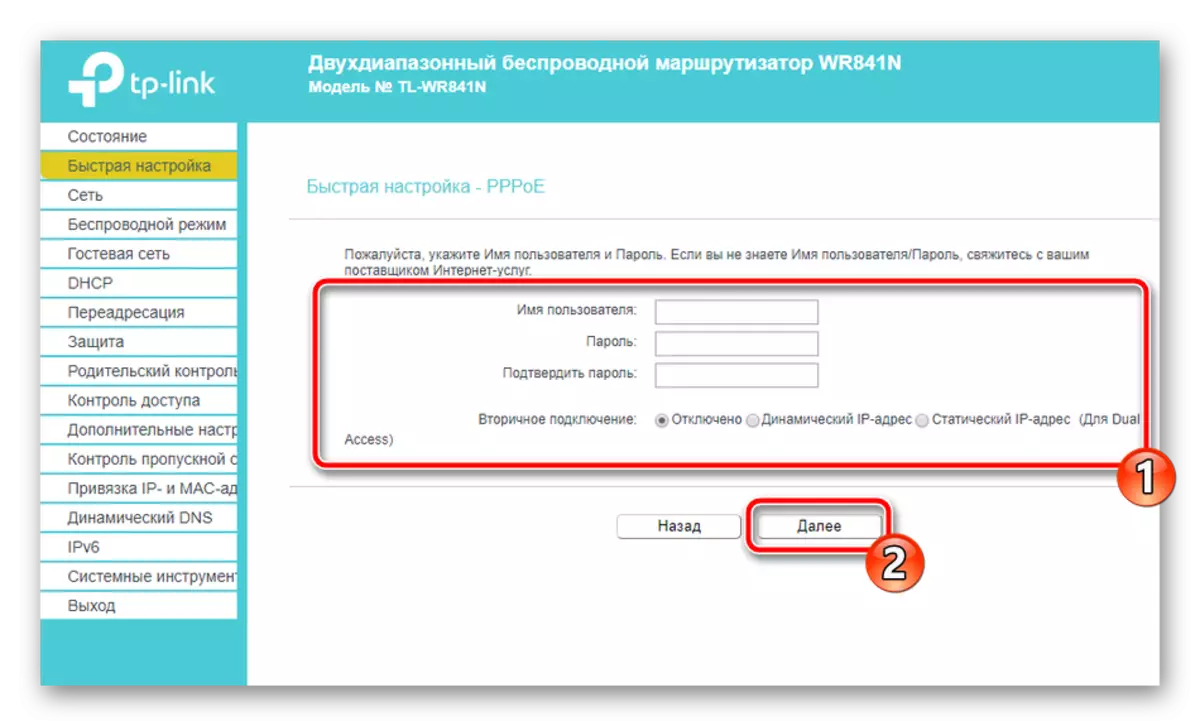
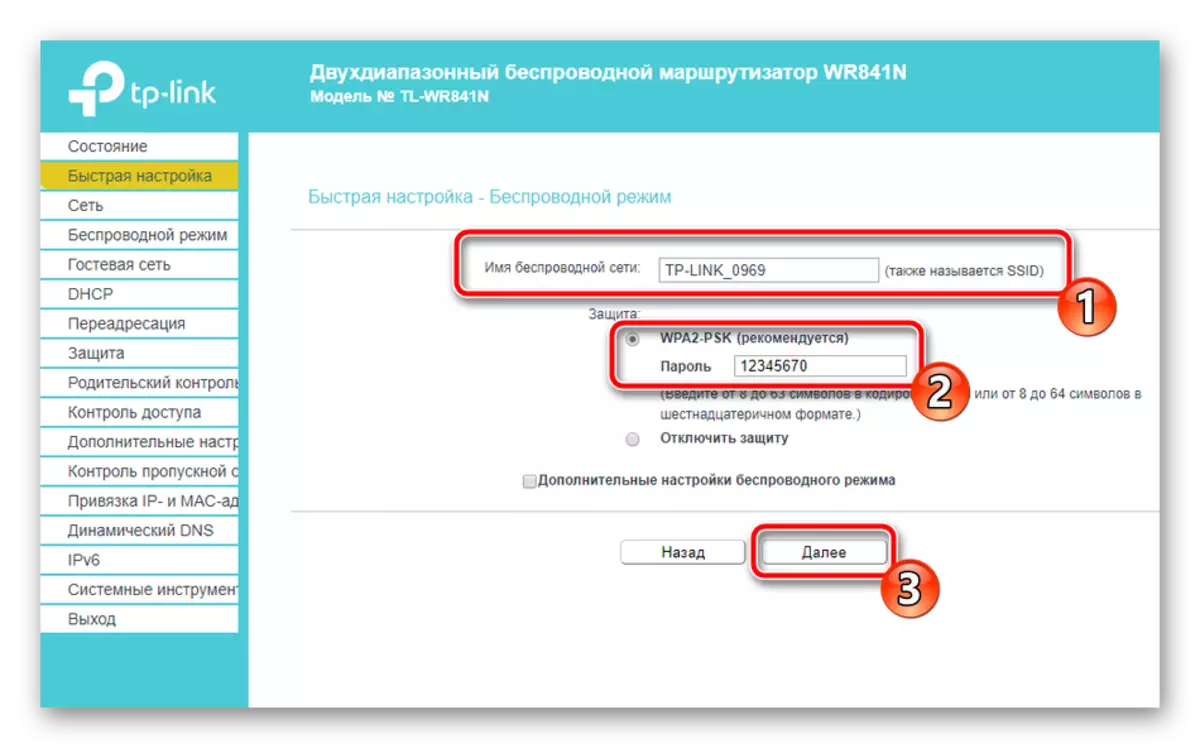


See lõpetab kiire konfiguratsiooni. Saate reguleerida ülejäänud turvapunkte ja täiendavaid tööriistu ise, mida me ütleme ka mulle veelgi.
Käsitsi seadistus
Käsitsi redigeerimine on praktiliselt raskustes raskustes, aga seal on rohkem võimalusi individuaalse silumise jaoks, mis võimaldab teil reguleerida juhtmega võrku ja juurdepääsupunkti ise. Alustame protseduuri WAN-ühendusest:
- Avage kategooria "Network" ja mine "Wan". Siinkohal valitakse kõigepealt ühenduse tüüp, kuna see sõltub järgmiste elementide korrigeerimisest. Järgmisena täpsustage kasutajanimi, parool ja täiendavad parameetrid. Kõik, mida vajate liinide täitmiseks, võib leida lepingu teenuseosutajaga. Enne väljumist ärge unustage muudatuste salvestamist.
- TP-Link TL-WR841N toetab IPTV funktsiooni. See tähendab, et kui on olemas TV-konsoolid, saate selle ühendada LAN-i kaudu ja kasutage. "IPTV" osa sisaldab kõiki vajalikke punkte. Seadke need vastavalt konsooli juhistele.
- Mõnikord peate pakkuja poolt registreeritud MAC-aadressi kopeerima nii, et arvuti pääseb internetile pääseda. Selleks avage "MAC-aadressi kloonimine" ja seal leiate nupu "Clon Mac Aadress" või "Taasta Tehase MAC-aadress".
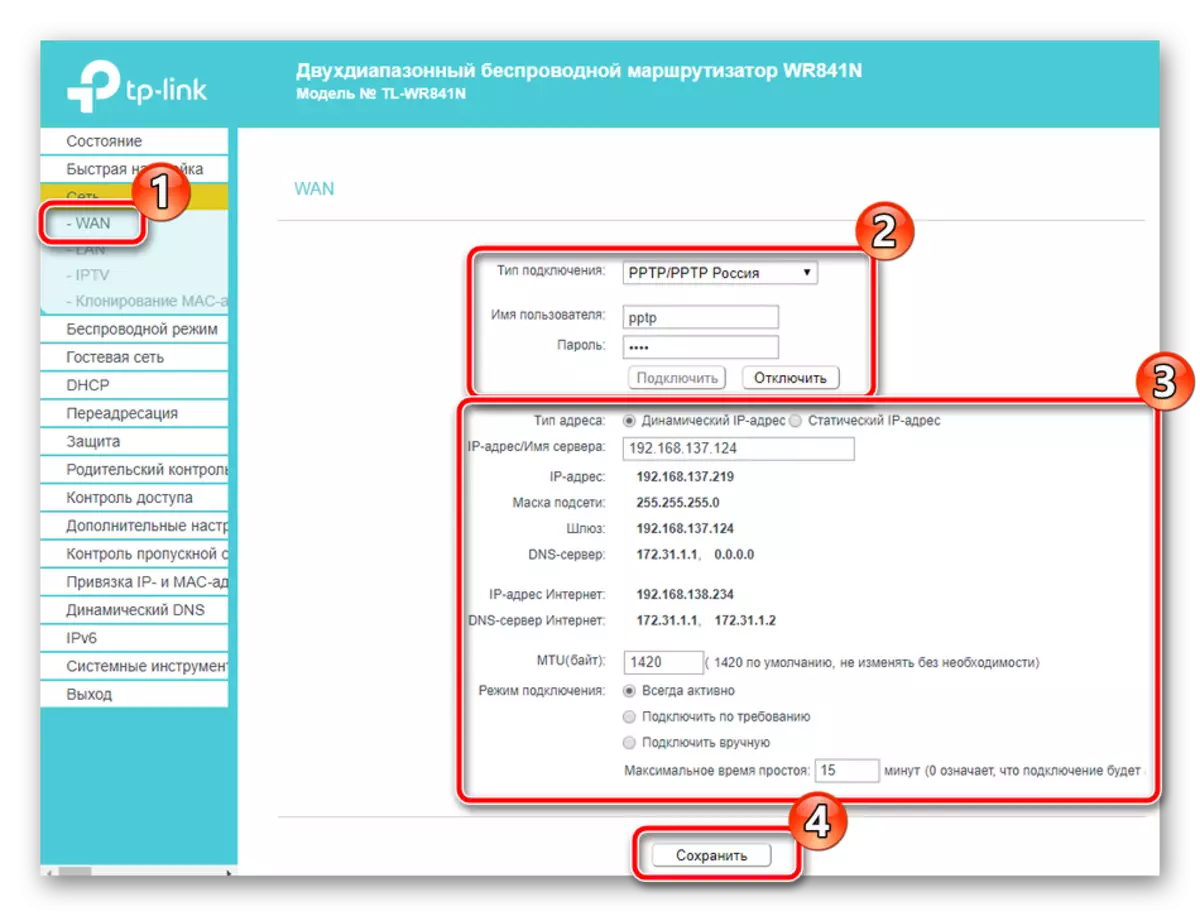

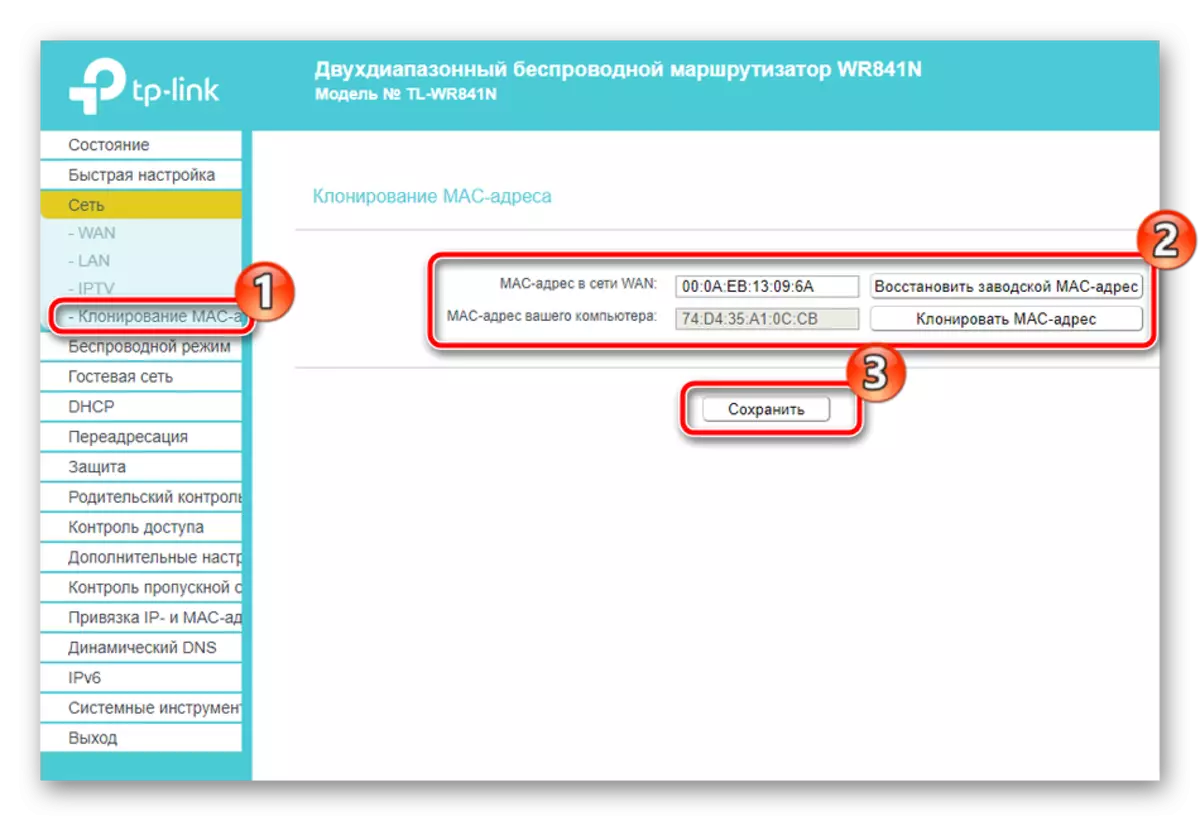
Traadiga ühenduse korrigeerimine on lõppenud, see peab toimima normaalselt ja saate sisse logida. Paljud kasutavad aga ka pöörduspunkti, mis tuleb iseendale eelnevalt kohandada ja see on järgmine:
- Avage vahekaart "Traadita režiim", kus paned markeri vastas "Aktiveeri", seadistage sellele sobiv nimi ja seejärel saate muudatused salvestada. Ülejäänud parameetrite redigeerimine enamikul juhtudel ei nõuta.
- Järgmisena liikuge sektsioonile "traadita kaitse". Siin panna marker soovitatud "WPA / WPA2 - Personal", jätke krüpteerimise tüüp vaikimisi ja parool valida usaldusväärne, mis koosneb vähemalt kaheksa tähemärki ja mäleta seda. Seda kasutatakse pöörduspunkti autentimiseks.
- Pöörake tähelepanu WPS-funktsioonile. See võimaldab seadmete kiirust kiiremini ühendada ruuteriga, kasutades nende loendisse lisamisega või sisestage PIN-kood, mida saate vastava menüü kaudu muuta. Üksikasjalikumal eesmärgil WPS ruuteris lugeda teises artiklis viitena allpool.
- "Filtreerimise MAC-aadressid" võimaldab teil juhtida ühendusi traadita jaamaga. Kõigepealt peate funktsiooni lubama sobiva nupuga klõpsates. Seejärel valige aadresside suhtes reegel, samuti lisage need loendisse.
- Viimane punkt "Traadita režiimis" nimetatakse "Advanced Settings". Nad vajavad ainult üksusi, kuid võib olla väga kasulik. Signaali võimsus kohandatakse siin, sünkroniseerimispakettide rubriigi intervall on seatud, samuti ribalaiuse suurendamiseks on väärtused.
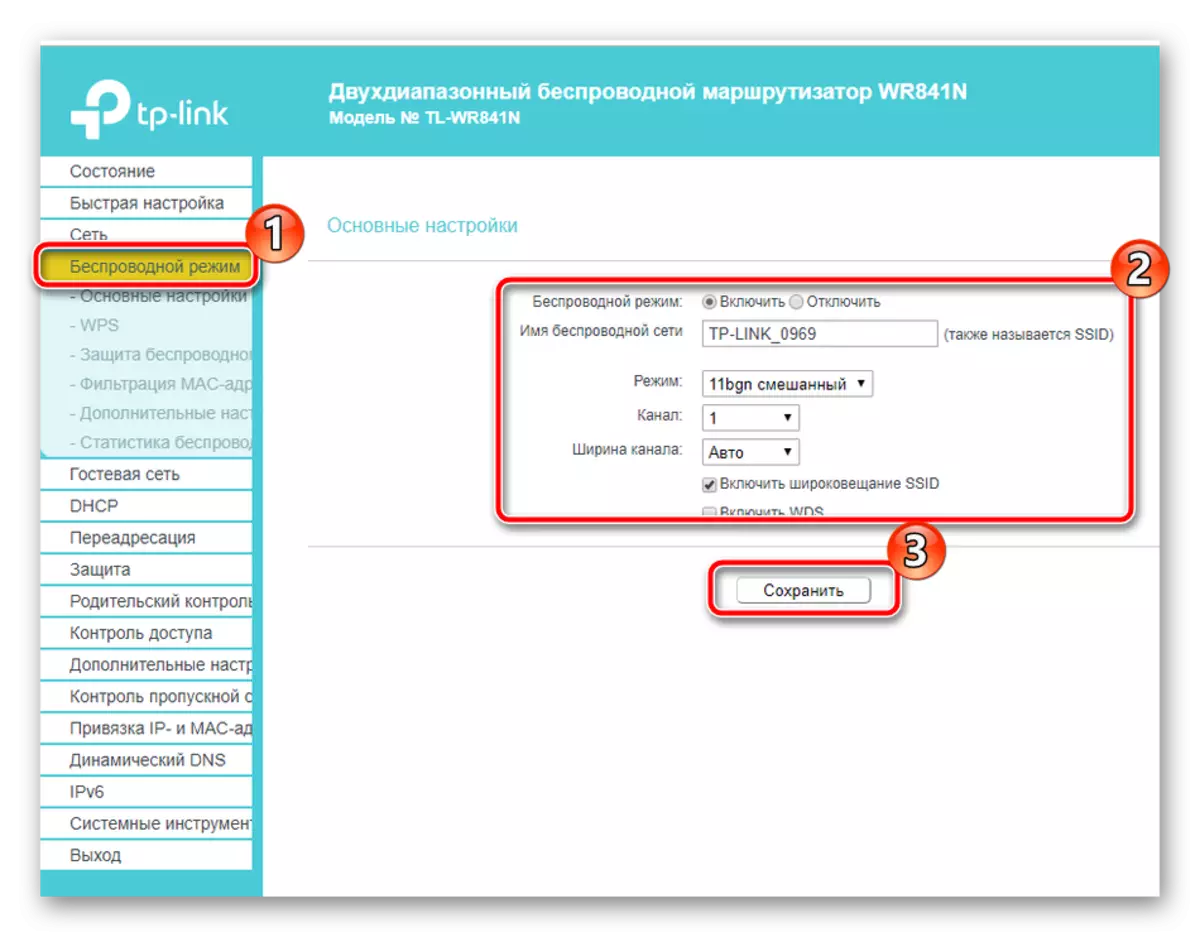

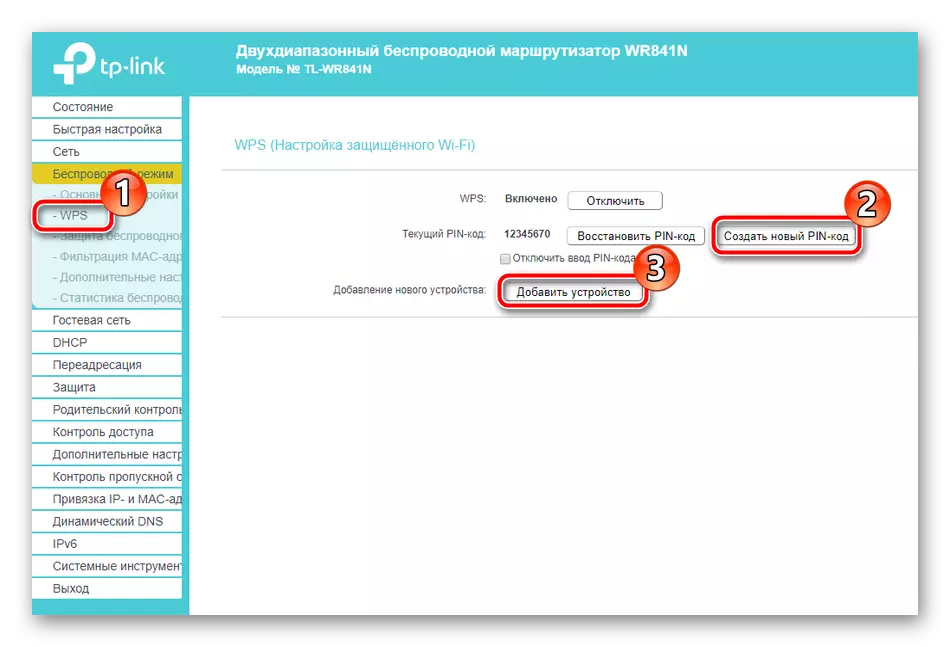
Loe edasi: Mis on see, mis ja miks WPS on ruuteril vaja


Järgmisena tahaksin rääkida sektsioonist "Külalisteraamat" kohta, kus külaliste kasutajate ühendamise parameetrid on seatud teie kohalikule võrgule. Kogu menetlus on järgmine:
- Mine külaliste võrgustiku, kus kohe seadistada juurdepääsu, isolatsiooni väärtusi ja turvalisuse taset, märkides asjakohaste eeskirjade ülaosas akna. Allpool saate selle funktsiooni lubada, määrata selle nimi ja maksimaalne külaliste arv.
- Kasutades hiireratast, minge järgmised vahekaardil, kus aktiivsuse aeg korrigeeritakse. Teil on võimalik sisse lülitada ajakava, mille külaliste võrgustik töötab. Pärast kõigi parameetrite muutmist ärge unustage klõpsata "Salvesta".
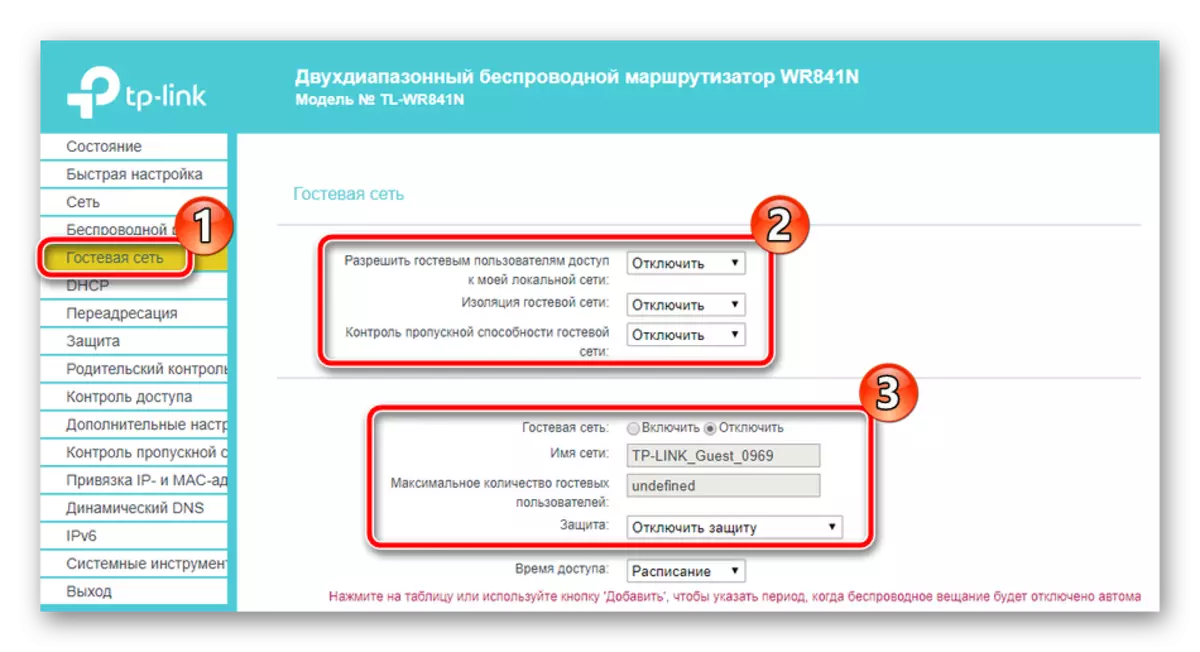

Viimase kaaluda ruuteri seadistamisel käsitsi režiimis - avamise sadamates. Sageli paigaldatakse kasutajad arvutitesse kasutajatele, kes vajavad juurdepääsu Internetile. Nad kasutavad konkreetset sadamat, kui püüate ühendada, mistõttu on vaja selle avada korrektseks suhtlemiseks. Selline protsess TP-LINK TL-WR841N ruuteri kohta on järgmine:
- Avage kategooria "Virtuaalne server" ja klõpsake "Lisa".
- Te kuvate vorm, mida peaksite täitma ja salvestama muudatusi. Loe lähemalt stringide täitmise õigsuse kohta, lugege teises artiklis allpool toodud artiklit.
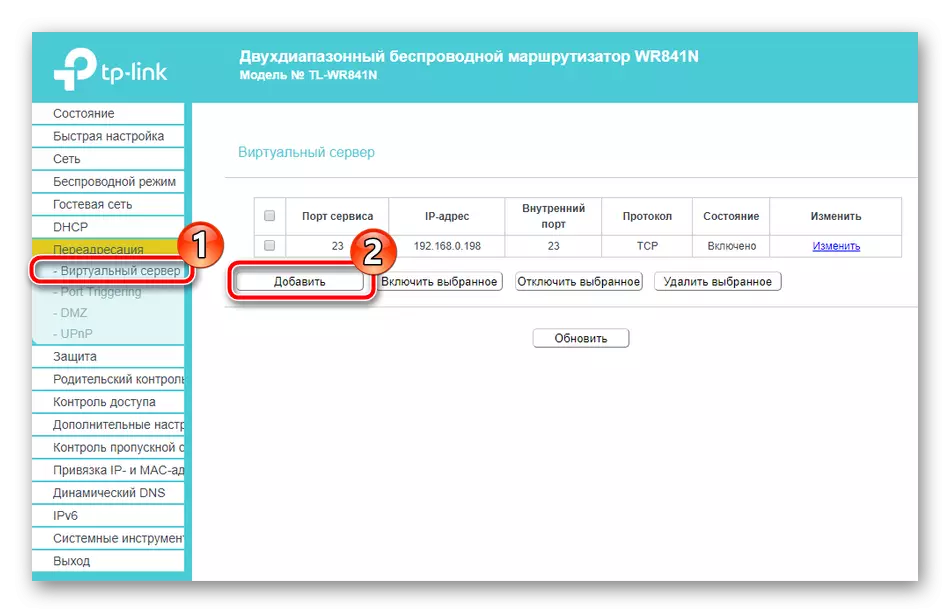
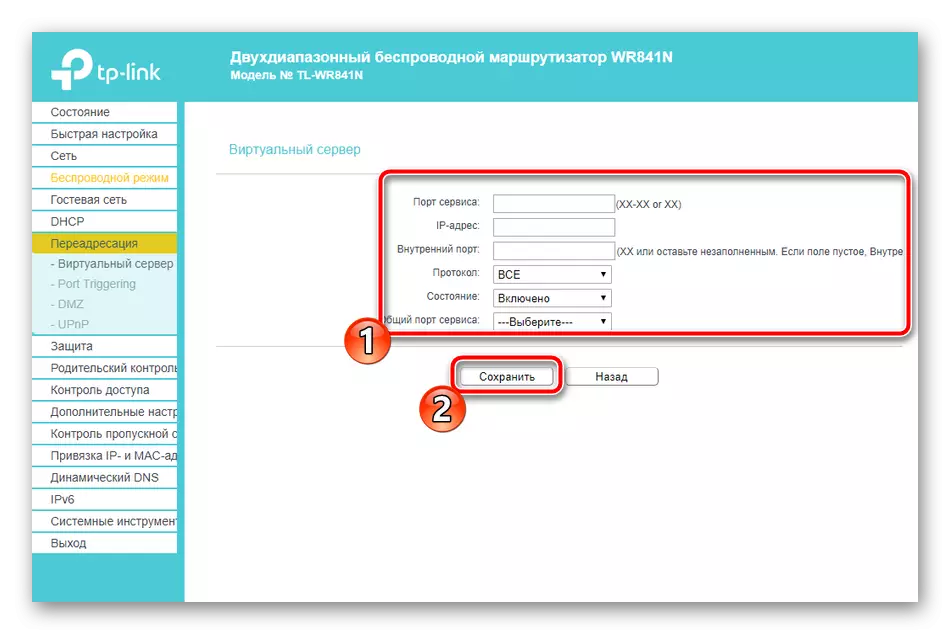
Loe edasi: Avamine sadamate TP-Link ruuter
See peamiste esemete redigeerimine on lõpetatud. Jätkame, et kaaluda turvaseadete täiendavat seadistust.
Julgeolek
Tavaline kasutaja lihtsalt paru parool pöörduspunkti oma võrgu kaitsmiseks, kuid see ei garanteeri sada protsenti turvalisust, nii et soovitame teil tutvuda parameetritega, mida tuleb pöörata tähelepanu:
- Avage vasakpoolse paneeli "kaitse" ja mine "Kohandatud kaitse seaded". Siin näete mitmeid funktsioone. Vaikimisi aktiveeritakse nad kõik, välja arvatud tulemüür ". Kui teil on mingeid markereid "Keela", liigutage need "Luba" ja kontrollige ka "tulemüüri" vastas liikluse krüpteerimise aktiveerimiseks.
- Jaotises "Laiendatud seaded" on kõik suunatud kaitse erinevate rünnakute vastu. Kui paigaldasite ruuteri kodus, ei ole vaja reegleid selle menüüst aktiveerida.
- Ruuteri kohaliku kontrolli teostatakse veebiliidese kaudu. Kui mitu arvutit on ühendatud teie kohaliku süsteemiga ja te ei soovi, et nad oleksid selle utiliidi juurde pääsemiseks, märkige "ainult määratud" marker ja sisestage oma arvuti MAC-aadress või muu vajalik stringile vajalik. Seega saab ainult need seadmed sisestada ruuteri silumismenüü.
- Võite lisada vanemliku kontrolli. Selleks minge sobivat sektsiooni, aktiveerige funktsioon ja sisestage arvutite Mac-aadressid, mida soovite kontrollida.
- Allpool leiate ajakava valikud, see võimaldab teil tööriista lubada ainult teatud aja jooksul, samuti lisada linke saitidele, et lukustada sobiva vormi.

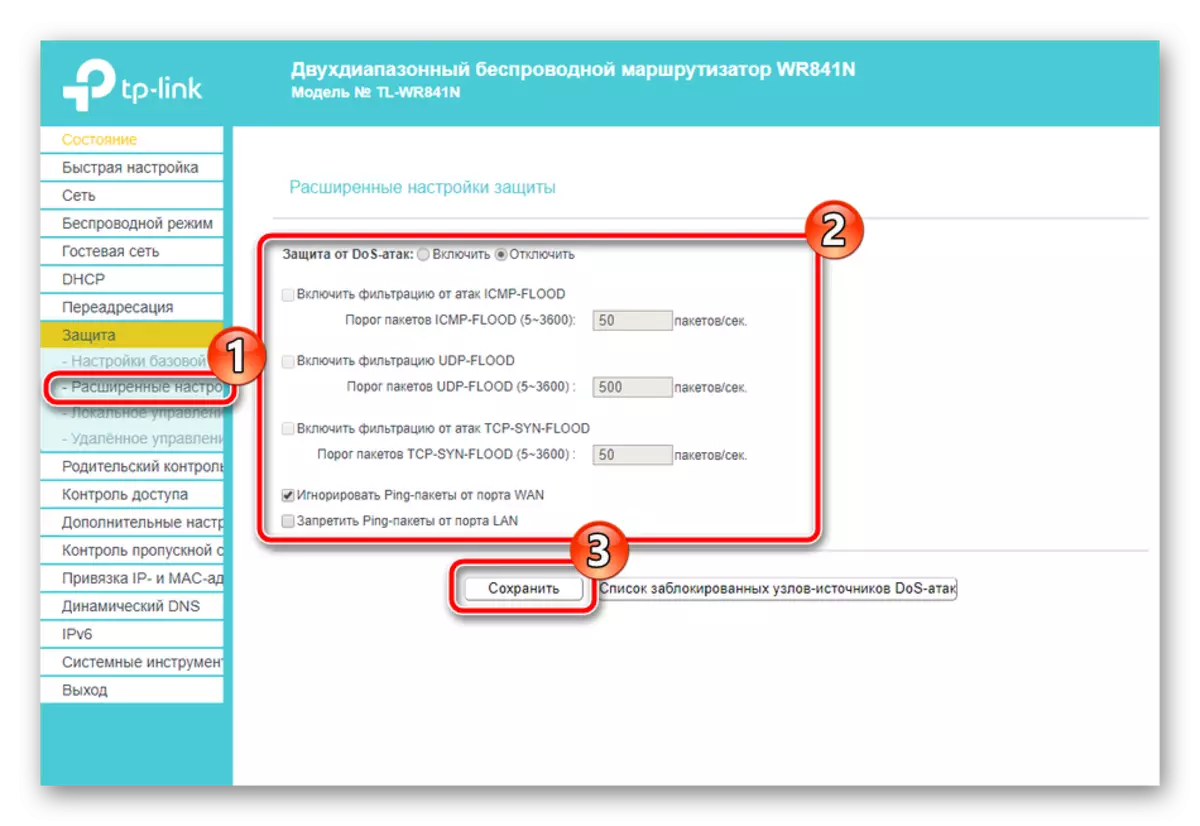
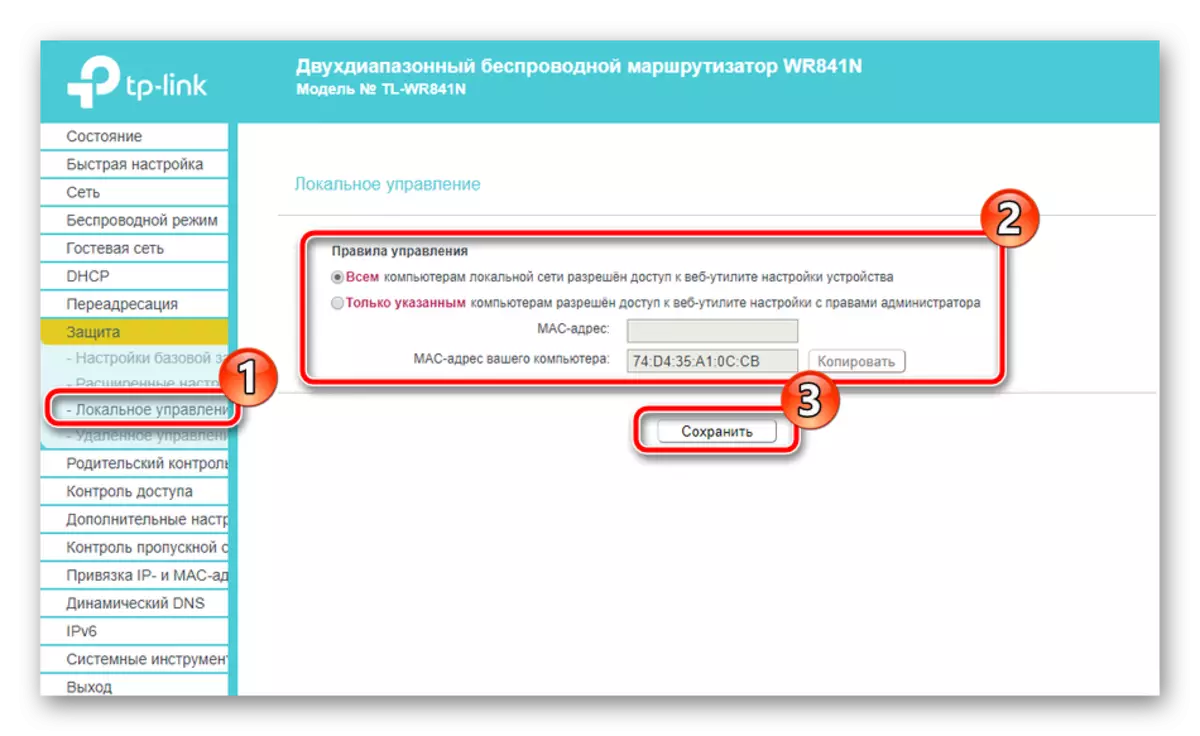

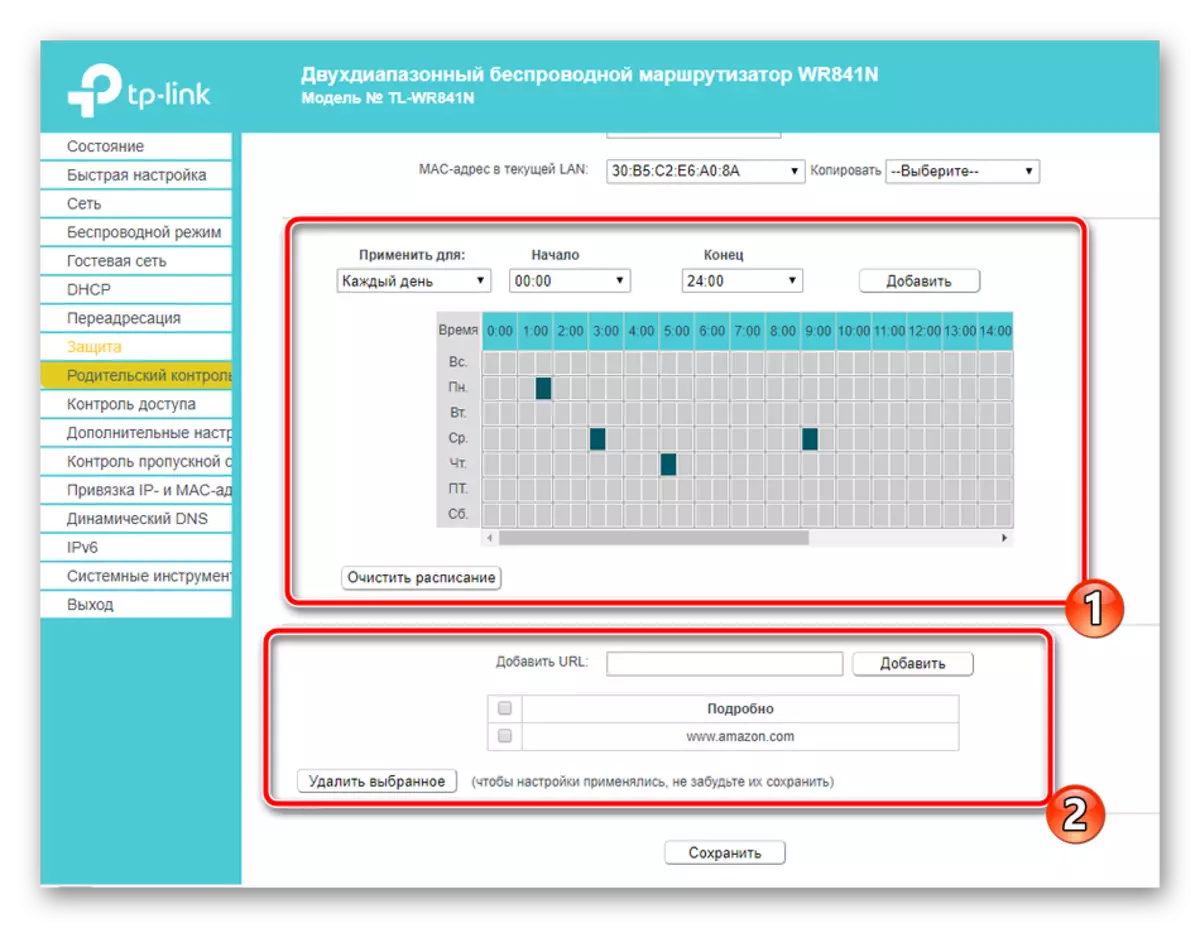
Lõpetamise seadistus
Selles tegite praktiliselt võrguseadmete konfiguratsiooni protseduuri, jääb vaid mõned hiljutised tegevused ja te saate töötada:
- Lülitage domeeninimede dünaamiline muutus, kui hostite saidi või erinevaid servereid. Teenus tellitakse teie teenusepakkujalt ja menüü "dünaamiline DNS" tutvustab vastuvõetud teavet aktiveerimiseks.
- "Süsteemi tööriistad", avage "Aeg seadistus". Paigaldage päev ja kellaaeg siin võrgu toimimise nõuetekohaseks kogumiseks.
- Teil on juurdepääs praeguse konfiguratsiooni varundamisele failina. Siis saab alla laadida ja parameetrid taastavad automaatselt.
- Muutke parooli ja kasutajanime standardse administraatori mugavamaks ja keerukaks nii, et võõrastesse ei kuulu teie veebiliides ise.
- Pärast kõigi protsesside lõpuleviimist avage sektsioonis "Taaskäivitamine" ja klõpsake ruuteri taaskäivitamiseks sobivat nuppu ja kõik jõustuvad muudatused.


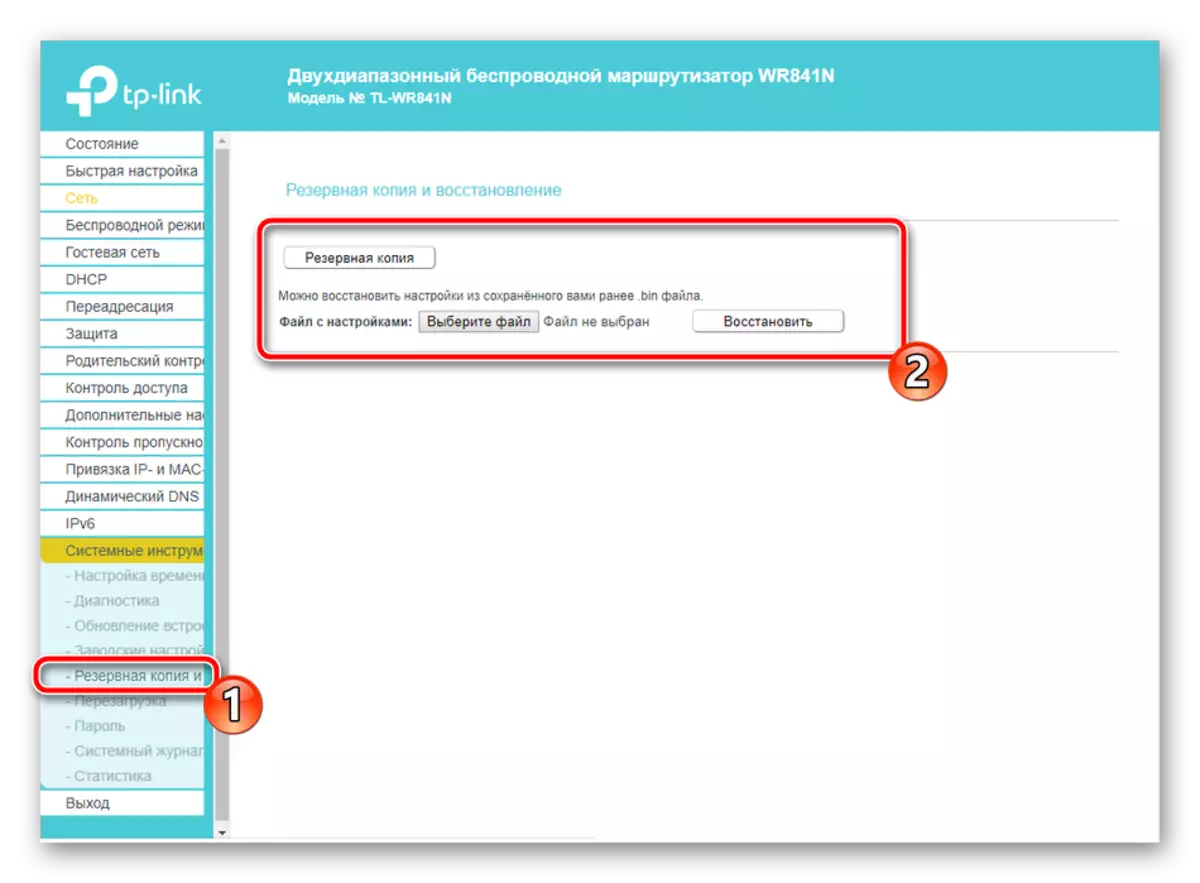

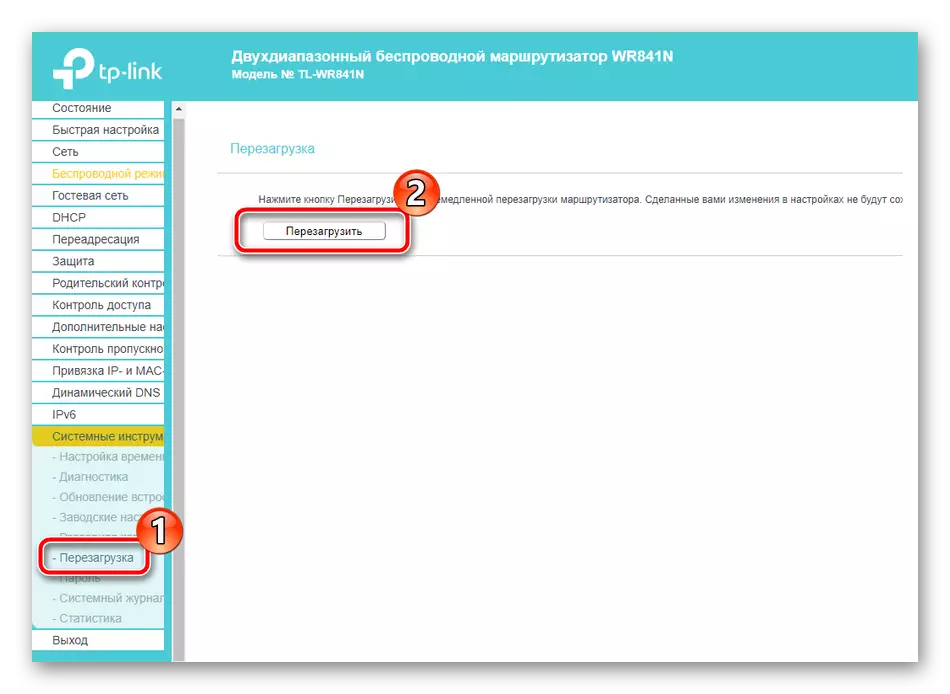
Sellest meie artikkel lõpeb. Täna me arvasime üksikasjalikult TP-Link TL-WR841N ruuteri konfiguratsiooni teema normaalseks tööks. Nad rääkisid kahest seadistamisrežiimist, ohutuseeskirjadest ja täiendavatest vahenditest. Loodame, et meie materjal oli kasulik ja teil õnnestus toime tulla ülesande ilma raskusteta.
Vaata ka: püsivara ja taastada TP-Link TL-WR841N
